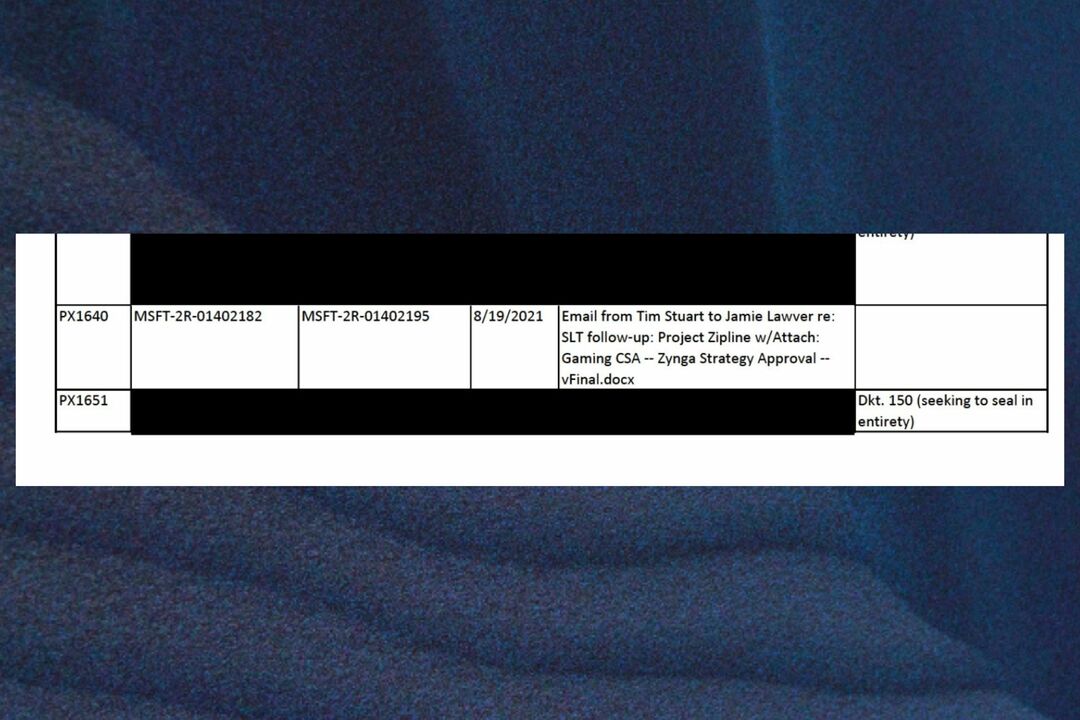คืนค่าโฟลเดอร์เอกสารของคุณเป็นการตั้งค่าเริ่มต้น
- Social Club เป็นแพลตฟอร์มเกมเช่นเดียวกับ Steam ที่ให้คุณเล่นเกมออนไลน์และสังสรรค์กับเกมเมอร์คนอื่น ๆ
- บางครั้งอาจล้มเหลวในการเปิดเกมหรือบริการอื่น ๆ โดยเฉพาะอย่างยิ่งหากโฟลเดอร์ดั้งเดิมถูกแก้ไข
- หากเป็นกรณีนี้ คุณสามารถปิดใช้งาน VPN และพร็อกซีของคุณได้ แต่หากไม่ได้ผล คุณจะต้องติดตั้งแอปพลิเคชันใหม่อีกครั้ง

รักษาประสบการณ์การเล่นเกมที่ปราศจากข้อผิดพลาดใน 3 ขั้นตอนง่ายๆ:
- ดาวน์โหลดและติดตั้ง Fortect.
- เปิดแอปเพื่อเริ่มกระบวนการสแกน
- คลิก เริ่มการซ่อมแซม ปุ่มเพื่อแก้ไขปัญหาทั้งหมดที่ส่งผลต่อประสิทธิภาพการทำงานของคอมพิวเตอร์ของคุณ
- ดาวน์โหลด Fortect แล้วโดย 0 ผู้อ่านในเดือนนี้
หากคุณเป็นเกมเมอร์ คุณต้องรู้จัก Social Club แพลตฟอร์มเกม ที่รับประกันว่าคุณจะได้รับประสบการณ์ที่ไม่มีใครเทียบได้เมื่อเล่นเกมโปรดของคุณ อย่างไรก็ตาม ความสนุกนี้อาจมีอายุสั้นเนื่องจากคุณอาจพบข้อผิดพลาดว่า
โซเชียลคลับไม่สามารถโหลดได้เนื่องจากการติดตั้งไม่สมบูรณ์.แม้ว่านี่จะไม่ใช่ประสบการณ์ที่ผิดปกติ แต่ก็ไม่ได้ทำให้หงุดหงิดน้อยลง คุณสามารถพบปัญหาดังกล่าวกับแพลตฟอร์มเกมส่วนใหญ่ได้ในบางครั้ง Steam ไม่สามารถเปิดเกมได้ ด้วย. หากคุณกำลังแก้ไขปัญหาที่คล้ายกัน คุณจะพบว่าบทความนี้มีประโยชน์อย่างมากในการนำทางรหัสข้อผิดพลาด 1002
รหัสข้อผิดพลาด 1002 หมายถึงอะไร
รหัสข้อผิดพลาด Social Club 1002 มักเกิดขึ้นเมื่อพยายามเปิดเกม แทนที่จะเปิดเกม คุณจะได้รับข้อความบอกให้ออกจากเกมและติดตั้งแอป Social Club ใหม่ ด้านล่างนี้คือสาเหตุที่เป็นไปได้บางประการที่ทำให้เกิดสิ่งนี้ขึ้น:
- โปรแกรมแอนตี้ไวรัส – โปรแกรมแอนตี้ไวรัส อาจบล็อกตัวเรียกใช้งาน Social Club ไม่ให้ทำงาน
- พร็อกซีเซิร์ฟเวอร์ – คอมพิวเตอร์ของคุณอาจใช้พร็อกซีเซิร์ฟเวอร์เพื่อเชื่อมต่ออินเทอร์เน็ตแทนการเชื่อมต่อโดยตรงกับที่อยู่ IP ซึ่งอาจทำให้เกิด ข้อผิดพลาดพร็อกซี และจำกัดการเข้าถึงบางเว็บไซต์
- การติดตั้งไม่ถูกต้อง – เป็นไปได้ว่าคุณไม่ได้ติดตั้งเกมเวอร์ชันที่ถูกต้อง
- แอพที่ขัดแย้งกัน – แอปอื่นอาจทำให้คุณเปิดเกมไม่ได้
- เกมที่ล้าสมัย – หากเกมของคุณไม่รองรับ Social Club เวอร์ชั่นล่าสุด Social Club จะไม่อนุญาตให้คุณเปิดเกม
- คุณกำลังใช้ VPN – VPN ใช้เพื่อเข้ารหัสการรับส่งข้อมูลอินเทอร์เน็ตของคุณและซ่อนที่อยู่ IP ของคุณจากการสอดรู้สอดเห็น อย่างไรก็ตาม ด้วยระดับความปลอดภัยที่เพิ่มขึ้นนี้ เกมบางเกมจะบล็อกผู้ใช้ที่ใช้บริการเหล่านี้
- ตำแหน่งโฟลเดอร์ไม่ถูกต้อง – หากคุณเปิดเกมจากตำแหน่งอื่นที่ไม่ใช่โฟลเดอร์ดั้งเดิม คุณอาจพบรหัสข้อผิดพลาด Social Club 1002
- ไฟล์หายไป – เมื่อคุณเปิดเกม จะต้องเข้าถึงไฟล์เกมเพื่อเปิด ถ้าบาง ไฟล์หายไปจากโฟลเดอร์เกมจะไม่เปิด
ฉันจะแก้ไขข้อผิดพลาด 1002 บน Social Club ได้อย่างไร
วิธีแก้ปัญหาบางอย่างที่อาจช่วยกำจัดรหัสข้อผิดพลาด Social Club 1002 ได้แก่:
- ตรวจสอบให้แน่ใจว่าคุณกำลังใช้งานเกมและ Social Club เวอร์ชันอัปเดต
- ตรวจสอบว่าของคุณ ไฟกll กำลังบล็อกการเชื่อมต่อ ระหว่างคอมพิวเตอร์ของคุณกับเว็บไซต์ Social Club
- ตรวจสอบให้แน่ใจว่าคุณมี RAM เพียงพอ สำหรับระบบปฏิบัติการของคุณ
- หากคุณใช้ส่วนขยายหรือปลั๊กอินใดๆ ให้ลองปิดการใช้งานและตรวจสอบว่าช่วยได้หรือไม่
- ลองใช้เบราว์เซอร์อื่น เช่น อหน้ายุค.
- ถอนการติดตั้งแอปพลิเคชันที่เพิ่มล่าสุด ที่อาจก่อให้เกิดความขัดแย้งได้
1. คืนค่าโฟลเดอร์เอกสารเริ่มต้น
- ตี หน้าต่าง + อี กุญแจเปิด ไฟล์เอ็กซ์พลอเรอร์.
- ค้นหา เอกสาร โฟลเดอร์ คลิกขวาที่มันแล้วเลือก คุณสมบัติ.

- นำทางไปยัง ที่ตั้ง แท็บและคลิกที่ คืนค่าเริ่มต้น.

- ถัดไปคลิกที่ นำมาใช้ และ ตกลง เพื่อบันทึกการเปลี่ยนแปลง

2. ลบ VPN
- กด หน้าต่าง คีย์และเลือก การตั้งค่า.

- ถัดไป เลือก เครือข่ายและอินเทอร์เน็ต และคลิกที่ วีพีเอ็น ในเมนูด้านขวา

- เลือกการเชื่อมต่อ VPN ที่คุณต้องการปิดใช้งาน คลิกที่ดรอปดาวน์แล้วเลือก ลบ.
- ไม่พบ RiotGamesApi.dll: 4 วิธีในการแก้ไข
- แก้ไขข้อผิดพลาด DirectDraw ขณะเล่นเกมรุ่นเก่า
- นี่คือวิธีแก้ไข Steam Error Code E20 ใน 2 นาที
- แก้ไข: การดำเนินการถูกยกเลิกโดยผู้ใช้ (0x4C7)
- รหัสข้อผิดพลาด Steam E8: หมายความว่าอย่างไร & วิธีแก้ไข
3. ปิดใช้งานพร็อกซีเซิร์ฟเวอร์
- กด เมนูเริ่มต้น ไอคอนและเลือก การตั้งค่า.

- คลิกที่ เครือข่ายและอินเทอร์เน็ต ในบานหน้าต่างด้านซ้าย จากนั้นเลื่อนลงและคลิก หนังสือมอบฉันทะ ในบานหน้าต่างด้านขวา

- เลือก แก้ไข ถัดจาก ใช้พร็อกซีเซิร์ฟเวอร์ ตัวเลือกใน การตั้งค่าพร็อกซีด้วยตนเอง ส่วน.

- ถัดไป สลับปิด ใช้พร็อกซีเซิร์ฟเวอร์ และคลิกที่ บันทึก.

4. อนุญาตแอปผ่านไฟร์วอลล์
- ตี เมนูเริ่มต้น ไอคอน, พิมพ์ ความปลอดภัยของวินโดวส์ ในแถบค้นหา แล้วคลิก เปิด.

- คลิกที่ ไฟร์วอลล์และการป้องกันเครือข่าย.

- เลือก อนุญาตแอปผ่านไฟร์วอลล์.

- ในเมนูแบบเลื่อนลง ให้เลือก Rockstar Games โซเชียลคลับ และ ตัวเปิดเกม Rockstarจากนั้นคลิก ตกลง เพื่อบันทึกการเปลี่ยนแปลง

5. ติดตั้ง Rockstar Games Launcher อีกครั้ง
- ตี หน้าต่าง คีย์, พิมพ์ แผงควบคุม ในแถบค้นหา แล้วคลิก เปิด.

- เลือก ถอนการติดตั้งโปรแกรม ภายใต้ โปรแกรม.

- ค้นหา ตัวเปิดเกม Rockstar และ Rockstar Games โซเชียลคลับจากนั้นคลิก ถอนการติดตั้ง แต่ละ.

- ตี หน้าต่าง + อี กุญแจเปิด ไฟล์เอ็กซ์พลอเรอร์.
- ค้นหาตำแหน่งของโฟลเดอร์ต่อไปนี้และลบออก หรือคุณสามารถ ลบซอฟต์แวร์ที่เหลือ ใช้ซอฟต์แวร์พิเศษ:
C\Users\[USERNAME]\Documents\Rockstar Games\Social ClubC:\Users\[USERNAME]\Documents\Rockstar Games\LauncherC:\Program Files\Rockstar Games\LauncherC:\Program Files\Rockstar Games\Social ClubC:\Program Files (x86)\Rockstar Games\Social Club - เปิดเบราว์เซอร์ที่คุณต้องการและ ดาวน์โหลด Rockstar Games Launcher.

- ทำตามคำแนะนำบนหน้าจอเพื่อติดตั้ง จากนั้นลองเปิดเกมของคุณอีกครั้งและดูว่าปัญหายังคงอยู่หรือไม่
นอกจากข้อผิดพลาดแล้ว เรายังแบ่งปันเคล็ดลับในการใช้ประโยชน์สูงสุดจากเกมของคุณ ตัวอย่างเช่น เรามีรายการของ การตั้งค่ากราฟิกที่ดีที่สุด เพื่อช่วยให้คุณหลีกเลี่ยงเกมขาดๆ หายๆ คุณอาจสนใจวิธีการ เพิ่ม FPS ของคุณ และยกระดับการเล่นเกมของคุณไปอีกขั้น
หากคุณมีความคิดเห็นเกี่ยวกับปัญหานี้ โปรดแสดงความคิดเห็นด้านล่าง
ยังคงประสบปัญหา?
ผู้สนับสนุน
หากคำแนะนำข้างต้นไม่สามารถแก้ปัญหาของคุณได้ คอมพิวเตอร์ของคุณอาจประสบปัญหา Windows ที่รุนแรงขึ้น เราขอแนะนำให้เลือกโซลูชันแบบครบวงจรเช่น ฟอร์เทค เพื่อแก้ไขปัญหาได้อย่างมีประสิทธิภาพ หลังการติดตั้ง เพียงคลิกที่ ดู&แก้ไข ปุ่มแล้วกด เริ่มการซ่อมแซม